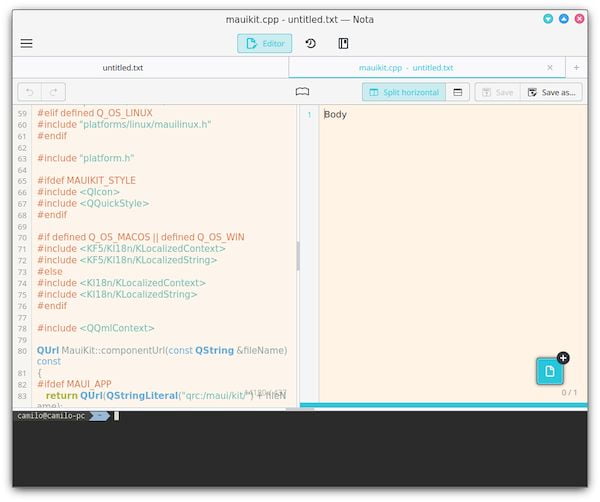Se você quer uma boa opção para escrever ou codificar, conheça e veja como instalar o editor de texto Nota no Linux via AppImage.
Nota é um editor de texto convergente. O primeiro objetivo do Nota é ser fácil de usar, com uma interface simples por padrão.
O Nota suporta documentos com guias, destaque de sintaxe para vários idiomas, modo de foco, anotações, fontes e cores configuráveis, um painel lateral com um navegador de arquivos integrado e muito mais.
Dito isso, veja abaixo, como instalar o editor de texto Nota no Linux via AppImage.
Como instalar o editor de texto Nota no Linux via arquivo AppImage
Para instalar o editor de texto Nota no Linux via arquivo AppImage, você deve fazer o seguinte:
Passo 1. Abra um terminal;
Passo 2. Confira se o seu sistema é de 32 bits ou 64 bits, para isso, use o seguinte comando no terminal:
uname -mPasso 3. Se seu sistema é um Intel/AMD de 64 bits, use o comando abaixo para baixar o programa. Se o link estiver desatualizado, acesse essa página, baixe a última versão e salve-o com o nome nota.appimage:
wget https://download.kde.org/stable/maui/nota/1.2.2/nota-stable-v1.2.2-amd64.AppImage -O nota.appimagePasso 4. Se seu sistema é um ARM de 64 bits, use o comando abaixo para baixar o programa. Se o link estiver desatualizado, acesse essa página, baixe a última versão e salve-o com o nome nota.appimage:
wget https://download.kde.org/stable/maui/nota/1.2.1/nota-v1.2.1-arm64.AppImage -O nota.appimagePasso 5. Dê permissão de execução para o arquivo baixado;
chmod a+x nota.appimagePasso 6. Agora instale o programa com o comando;
sudo ./nota.appimage --installPasso 7. Quando você inicia o arquivo pela primeira vez, será perguntado se deseja integrar o programa com o sistema. Clique em “Yes” (Sim) se quiser integrá-lo ou clique em “No” (Não), se não quiser. Se você escolher Sim, o iniciador do programa será adicionado ao menu de aplicativos e ícones de instalação. Se você escolher “No”, sempre terá que iniciá-lo clicando duas vezes no arquivo AppImage.
Pronto! Agora, após instalar o editor de texto Nota no Linux, você pode iniciar o programa no menu Aplicativos/Dash/Atividades ou qualquer outro lançador de aplicativos da sua distro, ou digite nota ou em um terminal, seguido da tecla TAB.
Integrando os aplicativos AppImage no sistema
Se você quiser integrar melhor esse programa no seu sistema, instale o AppImageLauncher, usando esse tutorial:
Como instalar o integrador AppImageLauncher no Linux